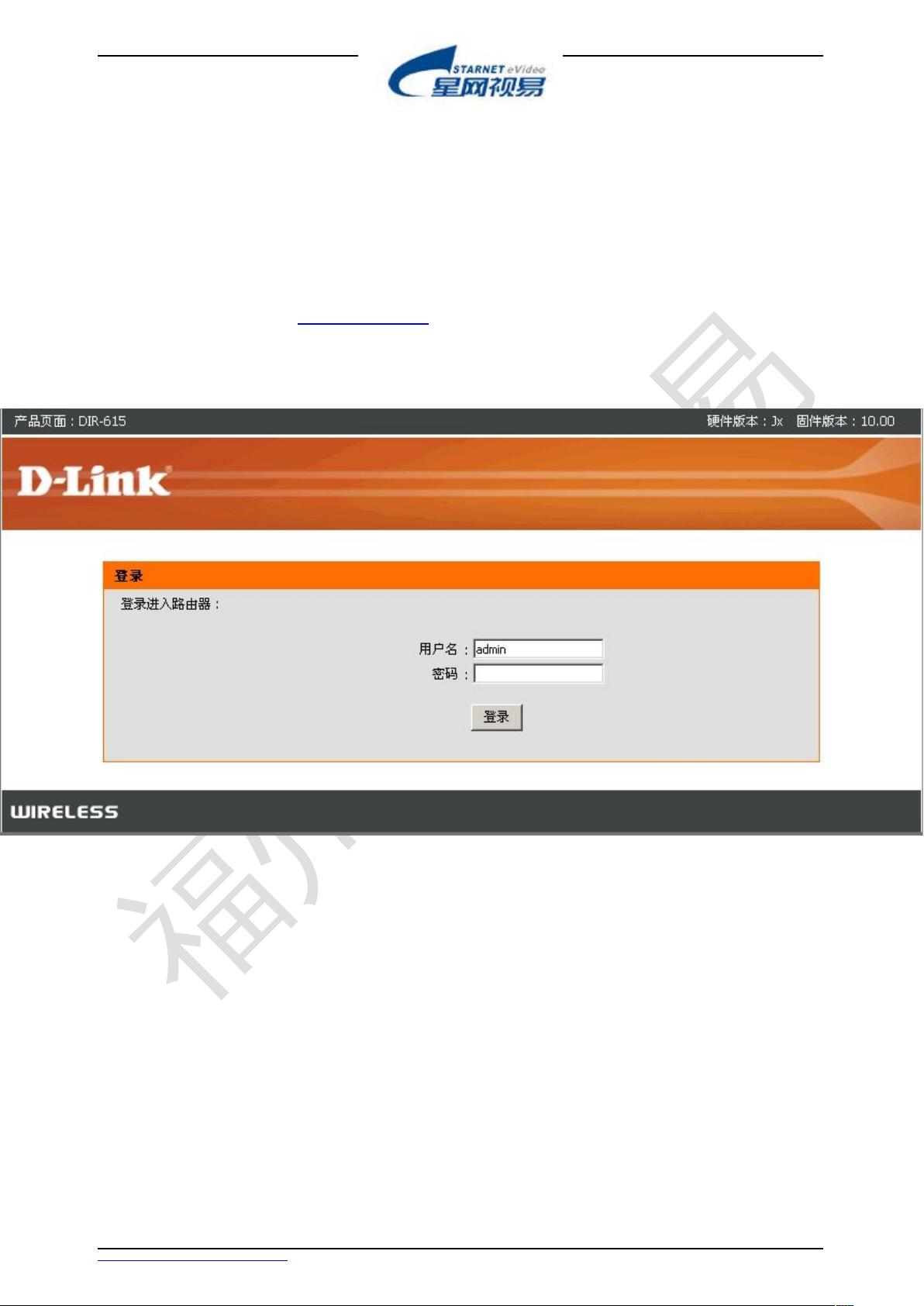D-LINK DIR-615无线路由器详细设置指南
需积分: 10 138 浏览量
更新于2024-09-11
收藏 1.39MB DOC 举报
"这篇文档提供了D-LINK DIR-615无线路由器的详细设置步骤,适合初学者了解和操作无线路由器。"
路由器设置是每个家庭或小型办公室网络的基础,D-LINK DIR-615无线路由器的配置过程相对简单,遵循以下步骤可以成功设置。
首先,你需要通过网络浏览器登陆路由器的Web设置界面。打开Internet Explorer(IE)或其他浏览器,输入默认的IP地址:HTTP://192.168.1.1。登录时,用户名为"admin",密码为空。
一旦进入Web界面,你可以进行手动设置。点击“手动设置”按钮,开始调整路由器的参数。首要任务是设置局域网(LAN)地址。在“安装”→“网络设置”→“路由器设置”中,你可以更改路由器的LAN IP地址,通常建议保持在192.168.1.x范围,避免与其它设备冲突。同时,关闭DHCP服务器能防止路由器自动分配IP地址,确保网络的稳定性。在“安装”→“网络设置”→“DHCP服务器设置”里完成这一操作。
接下来,配置无线网络。进入“安装”→“无线连接”→“手动无线连接安装”。在这里,你需要设定Service Set Identifier (SSID),即无线网络名称,这将是你在设备上寻找的网络名称。选择一个不易被猜到且易于记忆的名称。同时,设定无线信道以减少干扰,一般可选择1、6、11这三个不重叠的信道。为安全起见,暂时禁用无线安全,后续会进行安全设置。
接着,调整无线模式和发射功率。进入“高级”→“高级无线设置”,将无线模式设为“802.11(g/b)混合模式”,兼容更多设备。发射功率调整至75%,这是个平衡覆盖范围和节能的常见选择,但实际最佳值可能需要根据你的具体环境测试确定。
为了提升网络性能,开启组播模式很重要。在“高级”→“高级网络设置”下,勾选“启用组播流”和“无线增强模式”。前者有助于多媒体流媒体的顺畅播放,后者可以优化无线信号。
最后,别忘了对路由器的安全性进行调整。在Web界面中,可以修改默认的登陆密码,以防未授权访问。此外,还可以备份当前的设置,以便日后恢复,或者导入新的设置。具体的步骤和选项可以在D-LINK DIR-615的产品手册中找到。
设置D-LINK DIR-615无线路由器需要理解基本的网络概念,并按照上述步骤进行操作。尽管过程可能对新手来说有些复杂,但只要按照指南一步步来,就能成功建立一个安全、稳定的无线网络环境。
lovemyping
- 粉丝: 0
- 资源: 1
最新资源
- 磁性吸附笔筒设计创新,行业文档精选
- Java Swing实现的俄罗斯方块游戏代码分享
- 骨折生长的二维与三维模型比较分析
- 水彩花卉与羽毛无缝背景矢量素材
- 设计一种高效的袋料分离装置
- 探索4.20图包.zip的奥秘
- RabbitMQ 3.7.x延时消息交换插件安装与操作指南
- 解决NLTK下载停用词失败的问题
- 多系统平台的并行处理技术研究
- Jekyll项目实战:网页设计作业的入门练习
- discord.js v13按钮分页包实现教程与应用
- SpringBoot与Uniapp结合开发短视频APP实战教程
- Tensorflow学习笔记深度解析:人工智能实践指南
- 无服务器部署管理器:防止错误部署AWS帐户
- 医疗图标矢量素材合集:扁平风格16图标(PNG/EPS/PSD)
- 人工智能基础课程汇报PPT模板下载